Amazon Lightsail을 사용하여 설치형 워드프레스를 시작하는 방법에 대한 포스팅입니다. 시리즈 순서대로 따라하면 쉽게 Amazon Lightsail 워드프레스를 설치하고 배포할 수 있습니다. 이번 포스팅은 플러그인을 사용하여 워드프레스 https 보안 설정을 하는 방법입니다.
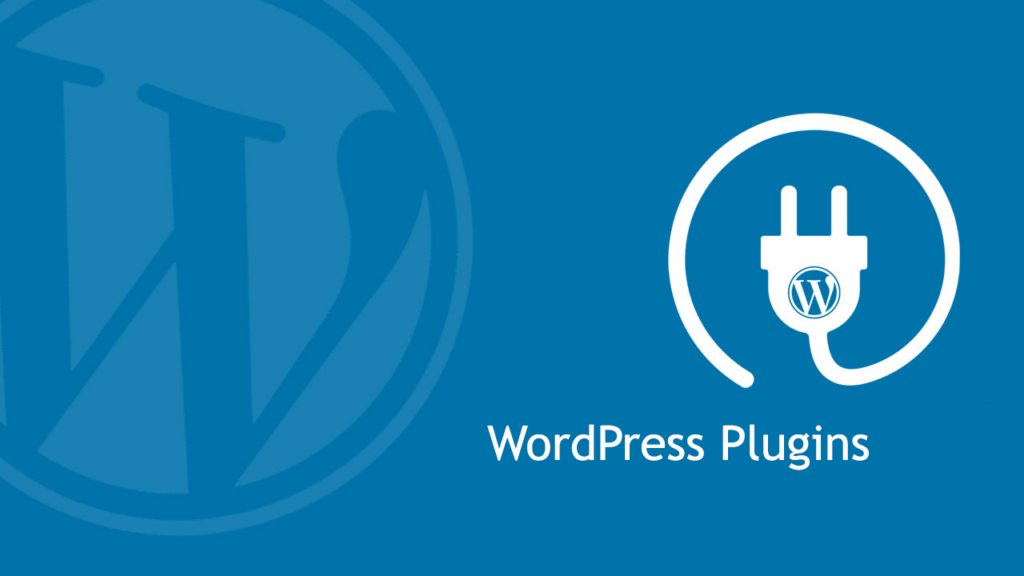
HTTPS 활성화 방법
이 절차를 수행하기 전에 저번 포스팅(바로가기)에서 설명했던 수동 스냅샷을 하나 생성해두도록하자. 관리 콘솔에서 커멘드를 수행할 예정이다.
HTTPS 통신 활성화는 어떻게 하면 될까? 우리(워드프레스 서버)는 신뢰할 수 있는 인증기관에서 인증서를 발급할 것이다. 유저가 홈페이지에 접근하려고 하면 인증서를 보여주면서 우리가 믿을 수 있는 서버임을 증명하고, 동시에 데이터 암호화를 할 수 있는 도구를 전달해야하기 때문이다. 도구를 전달 받은 유저는 그걸 이용해 데이터를 암호화 하여 서버에 데이터를 전달한다.
인증서? 인증기관?
여기서 인증서는 SSL/TLS 인증서를 이야기 한다. SSL/TLS 인증서는 인터넷에서 웹 사이트와 사용자 간의 정보를 안전하게 암호화하여 전송할 수 있게 해주는 디지털 인증서라고 할 수 있다. 이 인증서는 특정 웹 사이트가 실제로 주장하는 조직 또는 개인에 의해 운영되고 있음을 사용자에게 보증해주는 역할을 한다.
간단하게 설명하자면, 인증서는 웹 사이트의 신분증과 같은 것. 웹 사이트가 인증서를 가지고 있다면, 이는 그 사이트가 안전하게 데이터를 주고받을 수 있음을 의미하고, 사용자는 신뢰할 수 있는 사이트와 소통하고 있다는 확신을 가질 수 있다.

이 디지털 인증서를 발행하는 기관을 인증기관(Certificate Authority, CA)이라고 한다. 인증기관은 웹 사이트의 소유자가 제출한 정보를 검증하여 그 신뢰성을 확인한 후, 인증서를 발급한다. 이 과정을 통해 사용자는 웹 사이트가 실제로 주장하는 단체나 개인에 의해 운영되고 있음을 신뢰할 수 있게 된다.
Lightsail은 인스턴스는 Let’s Encrypt라는 인증 기관에서 무료 SSL/TLS 인증서를 발급받는다. 이 인증서는 유효기간이 있어서 90일마다 갱신해야 웹 사이트에서 HTTPS를 유지할 수 있는데, bncert 도구를 사용하여 인증서를 자동으로 갱신하는 시스템을 가지고 있다.
인증서 획득
아마존 공식 문서(바로가기)에 Let’s Encrypt가 어떻게 소유권을 확인하고 인증서 발급하는지에 대한 설명이 있으니 관심이 있으면 읽어보자. 여기서는 넘어가겠다.
사전준비
그리고 이 절차를 수행하기 전에 이하의 절차가 모두 완료되어 있어야 한다. 시리즈를 차례대로 수행했다면 따로 신경쓰지 않아도 될 것이다.
- Lightsail에서 Linux/UNIX 기반 인스턴스 시작하기 (시리즈1편 : 인스턴스 생성)
- 고정 IP를 생성하여 Amazon Lightsail의 인스턴스에 연결 (시리즈2편 : Lightsail 고정 IP 생성 및 연결 하기)
- Linux 또는 Unix 인스턴스의 스냅샷 생성(시리즈6편 : 워드프레스 관리자 페이지 접속, Lightsail 수동 스냅샷 저장 방법)
- 도메인의 정점 (
example.com) 과www하위 도메인의 트래픽을 Lightsail WordPress 인스턴스의 퍼블릭 IP 주소로 전달하는 DNS 레코드를 도메인의 DNS에 추가 (시리즈 4편 : Lightsail DNS 설정1 – DNS 영역 생성 및 네임서버 등록, 시리즈5편 : Lightsail DNS 설정2 – 도메인 할당, 레코드 설정)
인증서 발급
그럼 이제 Lightsail 관리 콘솔로 접속해서 이하의 커멘드를 입력하자.
sudo /opt/bitnami/bncert-tool거슬리는 경고문구가 보이지만 일단은 무시하고 지시에 따라 진행한다. 저 경고 문구에 대해서는 다음 장에서 설명, 해결할 것이다.
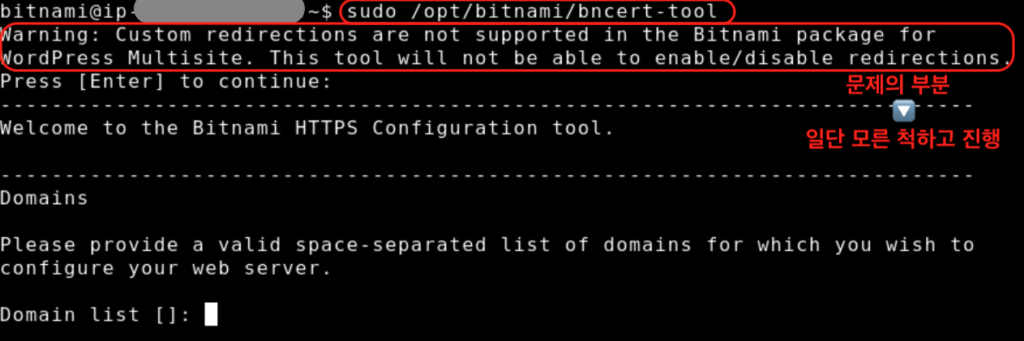
지시에 따라 2종류의 도메인을 입력하면 된다. 도메인을 입력하면 변경사항이 출력되는데 이에 동의하면 인증서 발급이 시작된다.
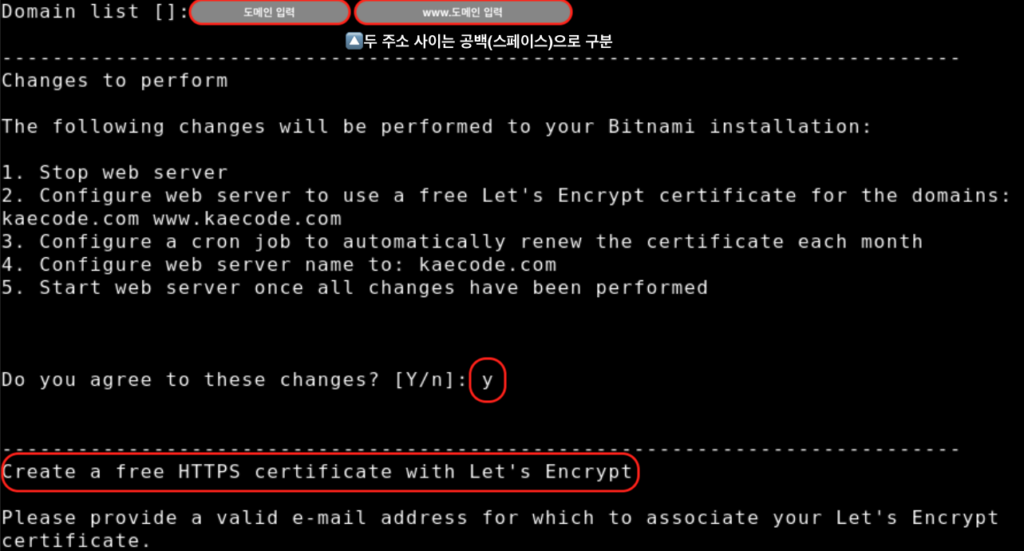
그리고 이메일과 Let’s Encrypt구독 의사를 묻는데, n(동의하지 않음)로 해보지 않아서 n로 해도 다음으로 진행되는지는 잘 모르겠다. 나는 동의하고 계속 진행해줬다. 그러면 인증서를 설치함에 따라 필요한 변경사항을 알아서 수정한다.(시간이 약간 걸린다.)
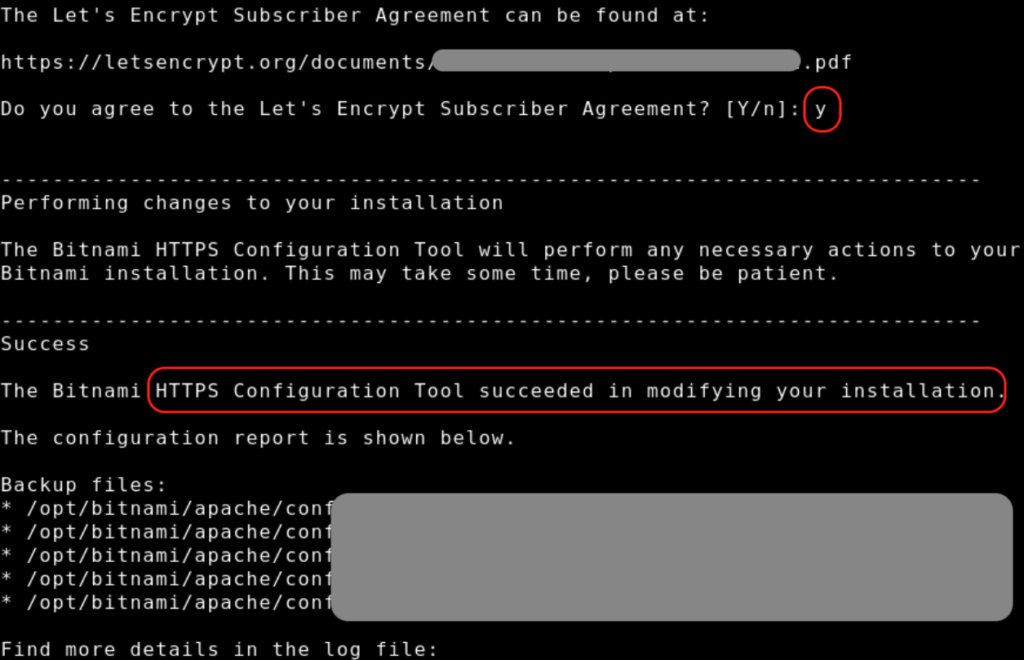
여기까지 하면 인증서 발급은 완료된 것이다.
HTTP > HTTPS 자동 리디렉션
유저가 http로 접속을 해도 https로 이동하도록 리디렉션하는 기능이 있다.
인스턴스 관리 콘솔에서 설정 #실패
원래는 인증서를 발급하면서 동시에 설정을 할 수 있는데, 워드프레스 멀티사이트는 자동으로 설정이 안되고 일일이 파일을 바꿔줘야 하는 모양이었다. (단일 사이트는 위 단계에서 설정 가능)
관련 문서 : Force HTTPS Redirection With Apache 바로가기
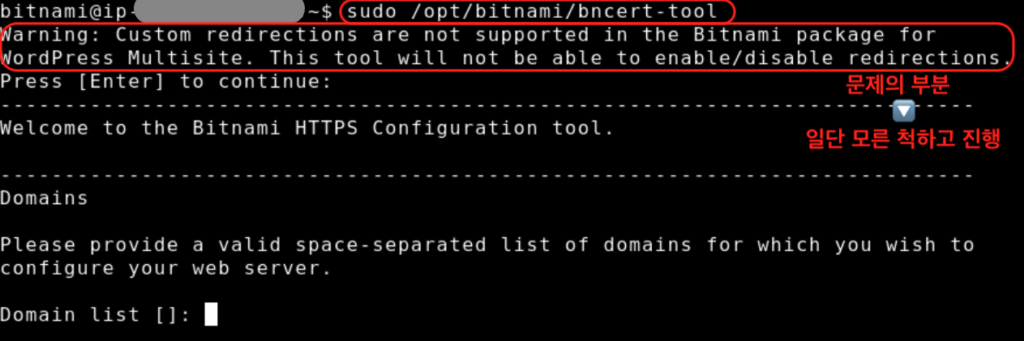
이에 관련해서 아마존 공식 문서에서는 워드프레스의 플러그인을 사용하여 문제를 해결하도록 권장하고 있었다.
플러그인 : 정말 간단한 SSL(Really Simple SSL) #성공
관련 문서 : WordPress Lightsail 인스턴스에서 Let’s Encrypt SSL 인증서 사용 바로가기
바로 정말 간단한 SSL(Really Simple SSL)라는 플러그인이다.
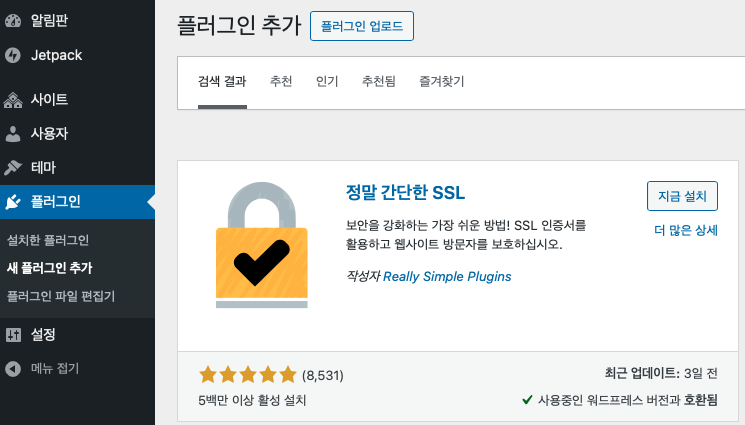
이 플러그인을 설치하고 활성화하면 사이트의 주소가 http에서 https로 변경된 것, http로 주소 입력을 해도 https로 리디렉션되는 것을 확인할 수 있다.
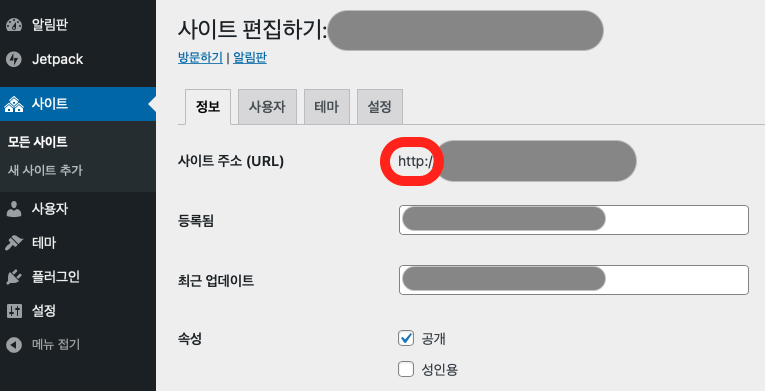
원래라면 관리 콘솔에서 일일이 인증서 관련 파일에 코드를 추가해 줘야 하는 건데, 이렇게 간단하게 해결이 되다니 새삼 플러그인의 강력함을 느꼈다. 워드프레스가 웹 사이트 점유율이 높은 이유에는 이유가 다 있는 것이다.
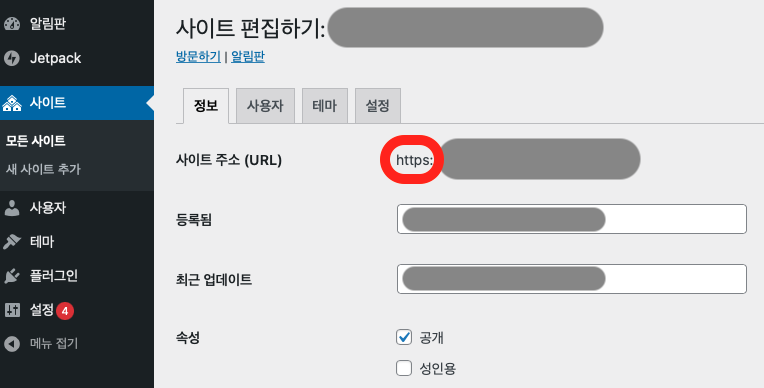
이렇게 인스턴스 생성부터 기본적인 보안 설정까지, 워드프레스를 사용하기 위한 기본적인 설정은 마쳤다. 이제 워드프레스 관리페이지에서 사이트 관리를 위한 플러그인 추가나 디자인을 입맛대로 변경하면 된다.
그리고 실제로 사람들이 내 홈페이지를 찾아올 수 있도록 구글 서치 콘솔, 빙 웹마스터 등 검색엔진 사이트에 내 사이트의 존재를 알리고, 홈페이지에 대한 분석이 가능하도록 분석 사이트와 연계를 하는 방법 등에 대해서도 차근차근 써 볼 예정이다.
